Notepad के Hidden Features: जो शायद आप नहीं जानते
Notepad के Hidden Features: जो शायद आप नहीं जानते
Notepad Ke Hidden Features: Jo Shayad Aap Nahi Jaante
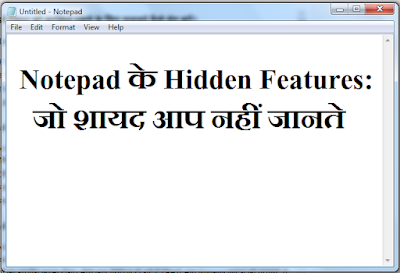
Notepad एक साधारण और हल्का टेक्स्ट एडिटर होने के बावजूद इसमें कुछ छुपे हुए फीचर्स हैं, जो आपके काम को और अधिक आसान बना सकते हैं। इन फीचर्स का पता न होने के कारण कई लोग इसके पूरी क्षमता का उपयोग नहीं कर पाते। इस पोस्ट में हम Notepad के कुछ ऐसे छुपे हुए फीचर्स के बारे में बात करेंगे जो आपके लिए बहुत उपयोगी साबित हो सकते हैं।
1. Notepad में ड्रैग एंड ड्रॉप फीचर
Notepad Mein Drag and Drop Feature
Notepad में एक बहुत ही सरल और उपयोगी फीचर होता है ड्रैग एंड ड्रॉप। अगर आप किसी फाइल को Notepad में खोलना चाहते हैं, तो आप उस फाइल को सीधे Notepad में खींच सकते हैं। यह फीचर काफी समय बचाने वाला है और आपको फाइल ओपन करने के लिए बार-बार मेनू में जाने की जरूरत नहीं होती।
2. Notepad में ASCII और Extended ASCII Values
Notepad Mein ASCII Aur Extended ASCII Values
Notepad में आपको ASCII और Extended ASCII वैल्यूज़ को देखने और प्रयोग करने का मौका मिलता है। अगर आप ASCII कोड से परिचित हैं, तो आप इन कोड्स का उपयोग करके विभिन्न विशेष अक्षरों को Insert कर सकते हैं। इसके लिए आपको "Character Map" का उपयोग करना होता है, जो Notepad के साथ आता है। इसे आप Windows + R दबाकर charmap टाइप करके खोल सकते हैं और फिर ASCII कोड का उपयोग कर सकते हैं।
3. Notepad में विशेष चिह्नों का जोड़ना
Notepad Mein Vishesh Chihno Ka Jodna
Notepad में आप विशेष चिह्नों को जोड़ सकते हैं जैसे कि ® (Registered), © (Copyright), और ™ (Trademark)। इन्हें टाइप करने के लिए आपको केवल Alt की को दबाए रखते हुए एक निश्चित नंबर पैड कोड का उपयोग करना होता है। उदाहरण के लिए, Alt + 0169 दबाने से © (Copyright) का चिह्न दिखेगा।
4. Notepad में सर्च और रिप्लेस फीचर
Notepad Mein Search Aur Replace Feature
Notepad में सर्च और रिप्लेस का फीचर काफी उपयोगी होता है, खासतौर पर तब जब आपके पास लंबा टेक्स्ट होता है और आप किसी विशेष शब्द या वाक्य को ढूंढ रहे होते हैं। Ctrl + F दबाकर आप किसी भी शब्द को सर्च कर सकते हैं, और Ctrl + H से उसे रिप्लेस भी कर सकते हैं। यह फीचर उन लोगों के लिए बहुत महत्वपूर्ण है जो लंबे टेक्स्ट में किसी शब्द या वाक्य को जल्दी से ढूंढना और बदलना चाहते हैं।
5. Notepad में बाइनरी फाइल्स को पढ़ना
Notepad Mein Binary Files Ko Padhna
Notepad में आप बाइनरी फाइल्स को भी खोल सकते हैं, लेकिन आपको यह ध्यान रखना होगा कि इसमें फाइल ठीक से दिखाई नहीं देगी, क्योंकि यह बाइनरी डेटा होता है। हालांकि, यदि आप किसी बाइनरी फाइल को टेक्स्ट के रूप में देखना चाहते हैं, तो Notepad इसका समर्थन करता है और आप इसे बिना किसी विशेष टूल के देख सकते हैं।
6. Notepad में बिना स्पेस के टेक्स्ट रखना
Notepad Mein Bina Space Ke Text Rakhna
Notepad में एक छुपा हुआ फीचर है जो आपको बिना स्पेस के टेक्स्ट टाइप करने की अनुमति देता है। यदि आप किसी लिंक या टेक्स्ट को बिना स्पेस के रखना चाहते हैं, तो आप Shift + Enter दबाकर लाइन ब्रेक के बिना अगले पंक्ति पर जा सकते हैं। इससे आपका टेक्स्ट बिना किसी अतिरिक्त स्पेस के लगातार रहता है।
7. Notepad में पासवर्ड प्रोटेक्टेड फाइल बनाना
Notepad Mein Password Protected File Banana
Notepad की मदद से आप अपने टेक्स्ट को कुछ हद तक सुरक्षित बना सकते हैं, हालांकि यह 100% सुरक्षित नहीं होता। आप किसी पासवर्ड प्रोटेक्टेड टेक्स्ट फाइल को बना सकते हैं यदि आप अपनी फाइल को एक बैच फाइल के रूप में सेव करते हैं। इसके लिए आपको एक बैच स्क्रिप्ट लिखनी होगी, जिससे आपकी फाइल केवल पासवर्ड दर्ज करने के बाद ही खोली जा सके। हालांकि, यह तकनीक अत्यधिक सुरक्षित नहीं है, लेकिन यह एक साधारण तरीका हो सकता है।
8. Notepad में कोडिंग के लिए सिंटेक्स हाइलाइटिंग (Notepad++ के जरिए)
Notepad Mein Coding Ke Liye Syntax Highlighting (Notepad++ Ke Zariye)
Notepad में सिंटेक्स हाइलाइटिंग की सुविधा नहीं है, लेकिन आप Notepad++ का उपयोग करके इसका लाभ उठा सकते हैं। Notepad++ एक एडवांस टेक्स्ट एडिटर है जो कोडिंग के लिए सिंटेक्स हाइलाइटिंग प्रदान करता है, जिससे कोड को पढ़ना और समझना आसान होता है। Notepad++ के माध्यम से आप वेब डेवलपमेंट और प्रोग्रामिंग की कई भाषाओं में कोड लिख सकते हैं।
निष्कर्ष (Conclusion)
Notepad एक साधारण टूल होने के बावजूद इसमें कई छुपे हुए फीचर्स और ट्रिक्स हैं जिन्हें जानकर आप अपने कार्य को अधिक प्रभावी और आसान बना सकते हैं। इन फीचर्स का उपयोग करके आप न केवल अपनी कार्यशैली में सुधार ला सकते हैं, बल्कि समय भी बचा सकते हैं। अगर आप इन छुपे हुए फीचर्स का पूरी तरह से उपयोग करेंगे, तो Notepad आपके लिए एक और अधिक उपयोगी और प्रभावशाली टूल बन सकता है।
अगर आपको यह जानकारी उपयोगी लगी हो, तो कृपया अपने विचार कमेंट में साझा करें और हमारे ब्लॉग को फॉलो करें ताकि आप आगे भी ऐसे और उपयोगी टिप्स प्राप्त कर सकें।

कोई टिप्पणी नहीं
आपको हमारी वेबसाइट / ब्लॉग के लेख कैसे लगे इस बारे में कमेंट के माध्यम से बताएं